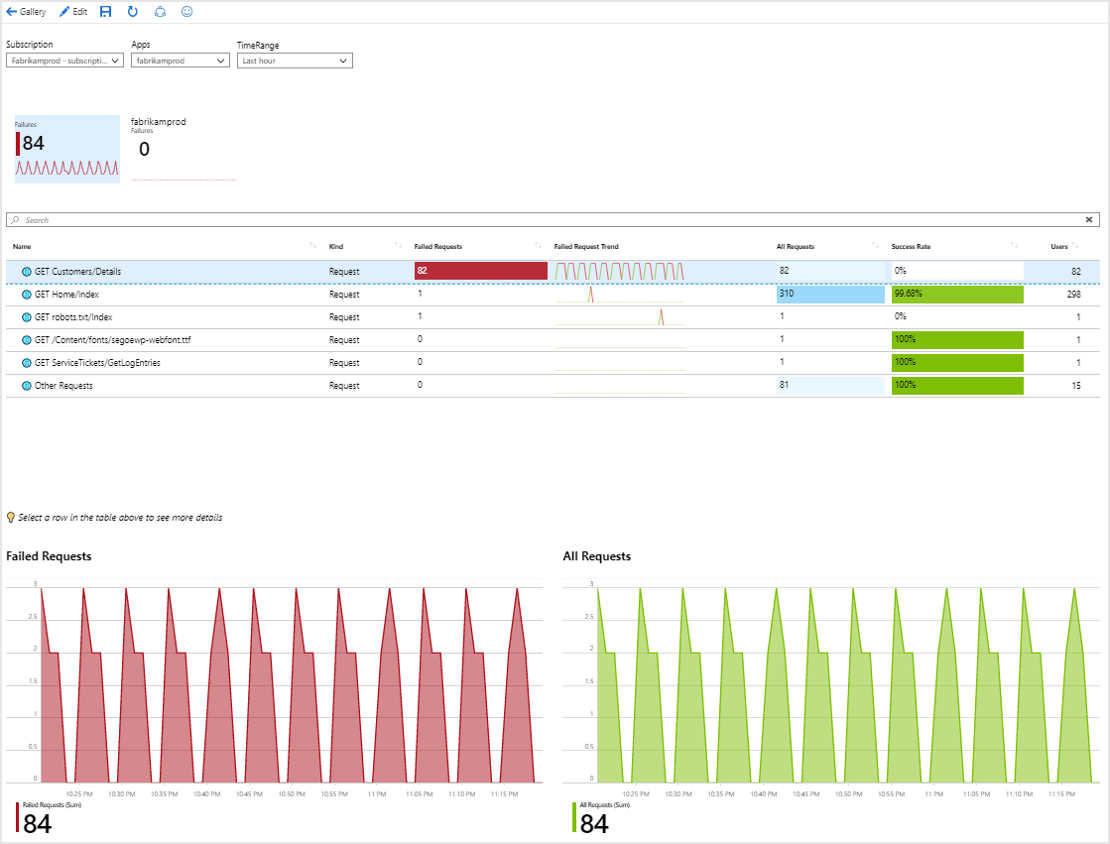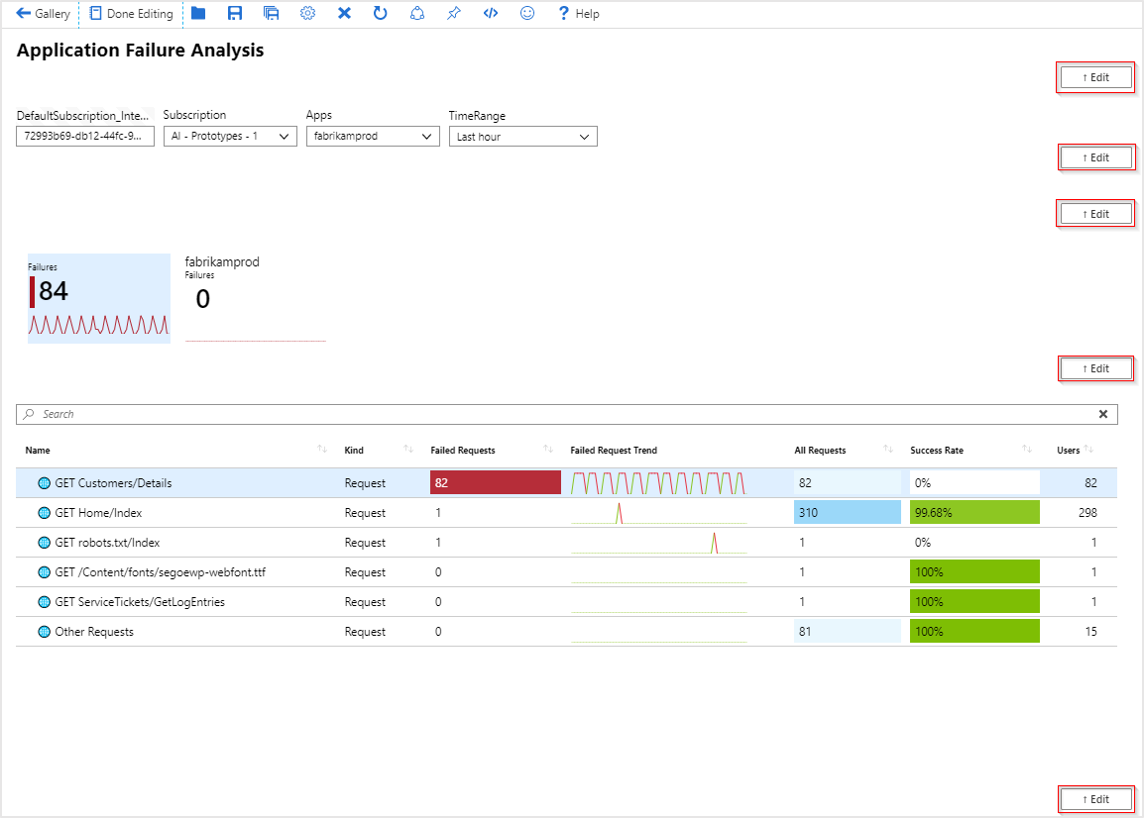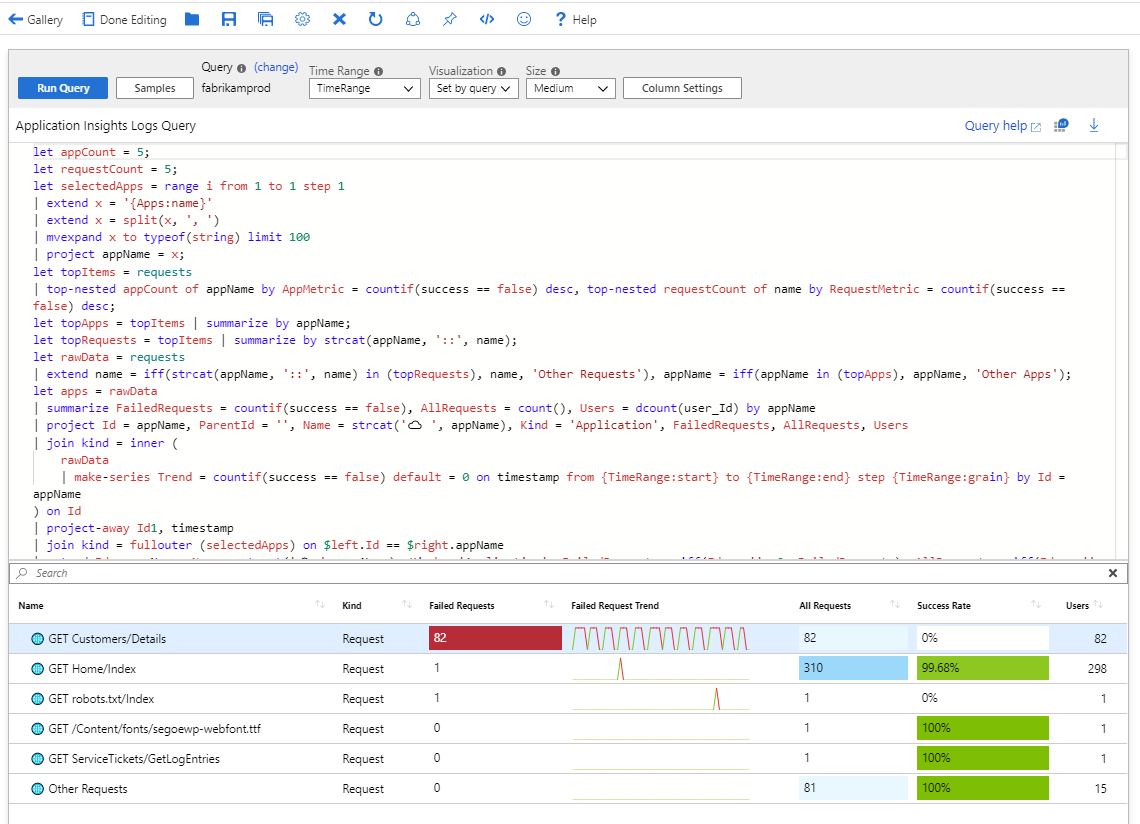Azure-Arbeitsmappenvorlagen
Azure-Arbeitsmappenvorlagen sind zusammengestellte Berichte, die von mehreren Benutzern und Teams flexibel wiederverwendet werden können. Wenn Sie eine Vorlage öffnen, wird eine vorübergehende Arbeitsmappe erstellt und mit dem Inhalt der Vorlage gefüllt. Arbeitsmappen werden grün angezeigt. Arbeitsmappenvorlagen werden lila angezeigt.
Sie können die Parameter der vorlagenbasierten Arbeitsmappe anpassen und Analysen durchführen, ohne befürchten zu müssen, dass die zukünftige Berichtsoberfläche für Kolleg*innen geändert wird. Wenn Sie eine Vorlage öffnen, Anpassungen vornehmen und speichern, wird die Vorlage als Arbeitsmappe gespeichert. Diese Arbeitsmappe wird grün angezeigt. Die ursprüngliche Vorlage bleibt unverändert.
Das Design und die Architektur von Vorlagen unterscheidet sich ebenfalls von gespeicherten Arbeitsmappen. Beim Speichern einer Arbeitsmappe wird eine zugeordnete Azure Resource Manager-Ressource erstellt. Die vorübergehende Arbeitsmappe, die beim Öffnen einer Vorlage erstellt wird, verfügt jedoch nicht über eine eindeutige Ressource, die ihr zugeordnet ist. Die Ressourcen, die einer Arbeitsmappe zugeordnet sind, wirken sich darauf aus, wer Zugriff auf diese Arbeitsmappe hat. Erfahren Sie mehr über die Zugriffssteuerung für Azure-Arbeitsmappen.
Erkunden einer Arbeitsmappenvorlage
Wählen Sie Analyse der Anwendungsfehler aus, um eine der Standardvorlagen für Anwendungsarbeitsmappen anzuzeigen.
Wenn Sie die Vorlage öffnen, wird eine temporäre Arbeitsmappe erstellt, mit der Sie interagieren können. Standardmäßig wird die Arbeitsmappe im Lesemodus geöffnet. Im Lesemodus werden nur die Informationen für die gewünschte Analyse angezeigt, die vom ursprünglichen Vorlagenautor erstellt wurden.
Sie können das Abonnement, die Ziel-Apps und den Zeitbereich der Daten anpassen, die Sie anzeigen möchten. Nachdem Sie Ihre Auswahl getroffen haben, ist das Raster der HTTP-Anforderungen auch interaktiv. Dadurch werden bei Auswahl einer einzelnen Zeile die in den beiden Diagrammen am unteren Rand des Berichts dargestellten Daten geändert.
Bearbeiten einer Vorlage
Um zu verstehen, wie diese Arbeitsmappenvorlage zusammengesetzt ist, wechseln Sie durch Auswählen von Bearbeiten in den Bearbeitungsmodus.

Die Schaltflächen Bearbeiten auf der rechten Seite beziehen sich auf jeden einzelnen Aspekt Ihrer Arbeitsmappe.
Wenn Sie die Schaltfläche Bearbeiten direkt unterhalb des Rasters mit Anforderungsdaten auswählen, sehen Sie, dass dieser Teil der Arbeitsmappe aus einer Kusto-Abfrage von Daten in einer Application Insights-Ressource besteht.
Wählen Sie die anderen Schaltflächen Bearbeiten auf der rechten Seite aus, um einige der Hauptkomponenten anzuzeigen, aus denen Arbeitsmappen bestehen, z. B:
- Markdownbasierte Textfelder
- Benutzeroberflächenelemente zur Parameterauswahl
- Andere Diagramm-/Visualisierungstypen
Das Erkunden der vordefinierten Vorlagen im Bearbeitungsmodus, anschließende Anpassen an Ihre Anforderungen und Speichern Ihrer eigenen benutzerdefinierten Arbeitsmappe ist eine gute Möglichkeit herauszufinden, welche Möglichkeiten Azure-Arbeitsmappen bieten.